Cambiamos de dispositivo móvil, el sistema operativo es diferente y tenemos que pasar varias cosas al nuevo teléfono. Algunas aplicaciones se pueden volver a buscar y descargar, en cuanto a los archivos personales gracias a la sincronización en la nube y una copia de seguridad los tendremos listos. Pero ¿Cómo logramos transferir contactos de Android a iPhone? Tenemos dos métodos sencillos que nos tomaran menos de 5 minutos para conseguirlo.
Transferir contactos de Android a iPhone con Google Sync
Teniendo en cuenta que la gran mayoría de aplicaciones y funciones de Android funcionan en dispositivos Apple, entonces es muy fácil usar Google Sync para poder transferir nuestros contactos.
Antes de comenzar, debemos aclarar que esto funcionará únicamente si ya tenemos habilitada la sincronización de los contactos con nuestra cuenta. Para activar Google Sync en Android tendremos que hacer lo siguiente:
- Abrimos Configuración.
- Nos dirigimos a Usuarios y cuentas.
- Presionamos en nuestra cuenta de Google y elegimos Sincronización de cuenta.
- Activamos el botón de Contactos.
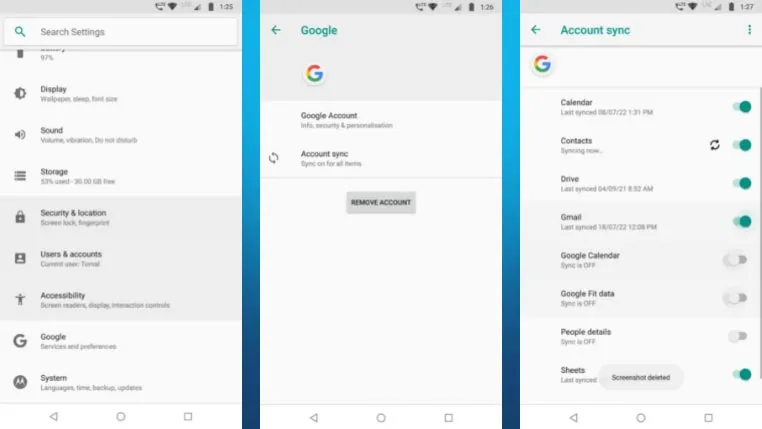
Ahora tendremos que esperar un poco hasta que se sincronicen los contactos, no debería tomar demasiado tiempo. Una vez listo esta parte, vamos a proceder a transferir los contactos a nuestro iPhone:
- Vamos a la Configuración de nuestro iPhone.
- Elegimos Contactos y seleccionamos Cuentas.
- Agregamos la misma cuenta de Gmail que tenemos en nuestro teléfono Android.
- Aquí tendremos que comprobar que el verificador de contactos se encuentra activado.
Lo único que queda por hacer es esperar a que todos los contactos aparezcan en nuestro dispositivo iOS.
Transferir contactos con un archivo VCF
También tenemos la posibilidad de pasar los contactos de manera “manual” gracias a un archivo VCF o vCard.
- Nos dirigimos a la aplicación Contactos en nuestro dispositivo Android.
- Presionamos en el ícono de ajustes o los tres puntos de la esquina superior derecha.
- Seleccionaremos la opción Exportar/Importar contactos.
- Aquí tendremos que elegir Exportar a almacenamiento para poder guardar todos los contactos en un archivo VCF.
- Tendremos que enviarnos este archivo a nosotros mismos, podemos hacerlo mediante correo electrónico, por ejemplo. Incluso podemos elegir la opción compartir para enviarlo al correo directamente en un archivo vCard.
- A continuación, vamos a nuestro iPhone y descargamos el archivo que nos enviamos mediante correo electrónico.
- Luego, nos dirigimos a donde guardamos el archivo y presionamos en el mismo para poder ver la opción Compartir.
- Elegiremos la aplicación de Contactos y después Agregar todos los contactos.
De esta simple manera vamos a poder pasar todos los contactos de forma manual sin depender de la sincronización de las cuentas de Google.


¿Tienes alguna pregunta o problema relacionado con el tema del artículo? Queremos ayudarte.
Deja un comentario con tu problema o pregunta. Leemos y respondemos todos los comentarios, aunque a veces podamos tardar un poco debido al volumen que recibimos. Además, si tu consulta inspira la escritura de un artículo, te notificaremos por email cuando lo publiquemos.
*Moderamos los comentarios para evitar spam.
¡Gracias por enriquecer nuestra comunidad con tu participación!